Jak ustawić czas trwania statusu w aplikacji Teams
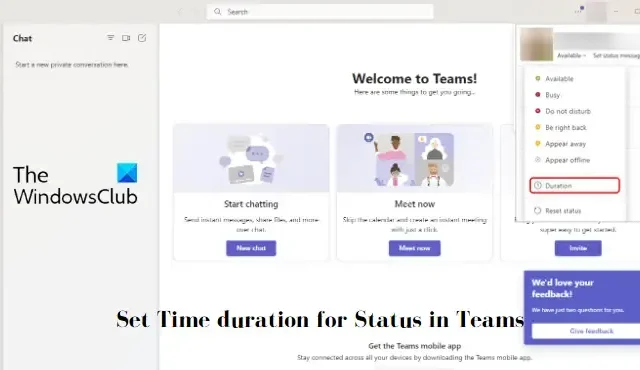
W tym poście dowiesz się, jak ustawić czas trwania statusu w aplikacji Teams . Microsoft Teams to internetowa przestrzeń robocza, która umożliwia organizowanie spotkań, dzielenie się pomysłami i zawartością. Teams pozwala użytkownikom ustawiać stany, aby inni wiedzieli, co robią. Oferuje również funkcję ustawiania czasu trwania udostępnianego statusu. Czytaj dalej ten post, aby dowiedzieć się, jak to zrobić.
Jak ustawić czas trwania statusu w Teams?
Wykonaj następujące kroki, aby ustawić czas trwania statusu w aplikacji Teams:
- Otwórz Microsoft Teams i wybierz swoje zdjęcie profilowe.
- Teraz wybierz swój aktualny stan , a następnie wybierz Czas trwania .
- W obszarze Stan wybierz stan, dla którego chcesz określić czas trwania.
- Teraz kliknij menu poniżej Zresetuj status po i wybierz czas, po którym chcesz zresetować status.
- Aby ustawić niestandardowy czas, wybierz opcję Niestandardowy w obszarze Stan resetowania po i ustaw czas trwania ręcznie.
Mam nadzieję, że to pomoże.
Jak powstrzymać Microsoft Teams przed pokazywaniem się?
Możesz ręcznie zmienić swój status na dostępny, klikając swoje zdjęcie profilowe powyżej. Kliknij listę rozwijaną poniżej Stan i ustaw status na Dostępny. Aby zatrzymać to na stałe, otwórz ustawienia zespołu. Następnie przejdź do Ogólne > Aplikacja i dostosuj opcję Pokaż mnie jako nieobecny, gdy mój status był nieaktywny przez tyle minut, zgodnie z własnymi preferencjami.
Dlaczego mój status Teams zmienia się na nieobecny po 5 minutach?
Microsoft Teams automatycznie ustawia stan użytkownika na nieobecny po 5-10 minutach bezczynności. Jest to domyślna funkcja w usłudze Teams, która informuje ludzi, że użytkownik jest obecnie niedostępny.



Dodaj komentarz